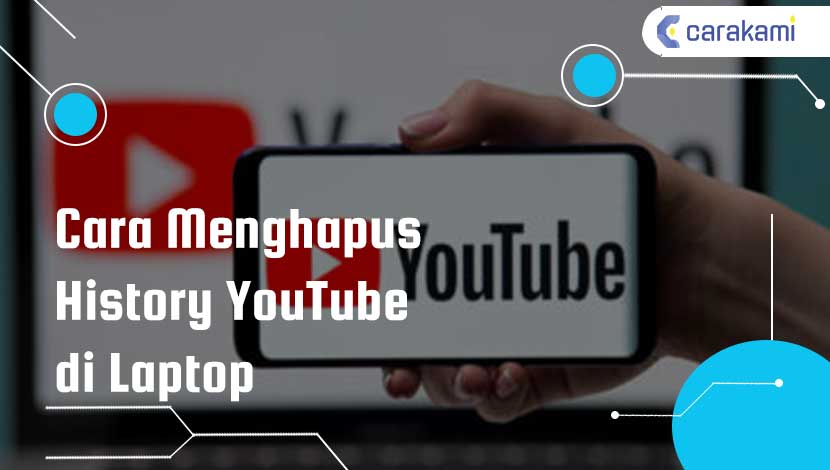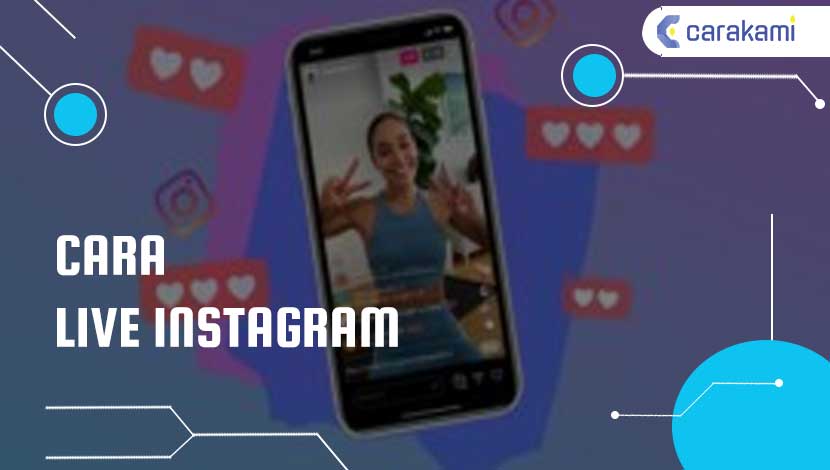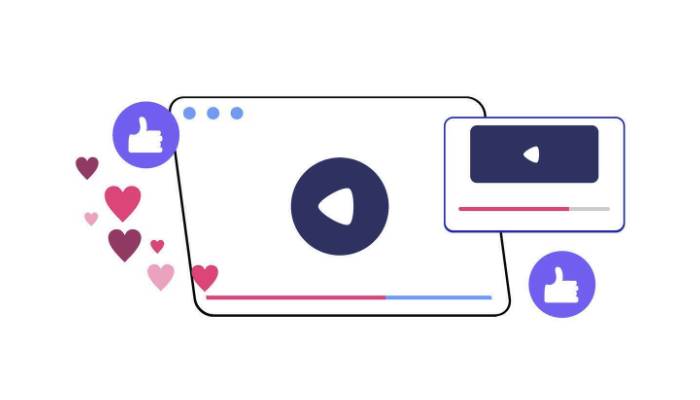Terdapat berbagai rumus Picsart aesthetic ala selebgram yang sering digunakan untuk mempercantik foto, baik foto selfie, pemandangan, atau benda.
Dengan begitu, foto akan tampak rata dengan salah satu tema sesuai dengan edit yang diinginkan.
Dimana kamu bisa menggunakan setiap tool dan filter yang ada di aplikasi ini secara gratis.
Nah, jika kamu sudah mengetahui aplikasi PicsArt namun masih bingung cara mengedit foto di aplikasi tersebut dan juga rumusnya.
Kamu bisa simak penjelasannya dalam artikel berikut.
Rumus Picsart Aesthetic Ala Selebgram

Kamu bisa menambahkan filter pada foto sesuai dengan konsep foto yang diinginkan.
Karena di PicsArt tersedia puluhan efek yang bisa diterapkan di foto yang kamu buat.
Di bawah ini adalah rumus yang bisa kamu gunakan, yaitu:
1. Rumus Picsart Dark Mode
- Efek: BRNZ1
- Fade: 39
- Contrast: -25
- Clarity: 10
- Saturation: 18
- Shadows: 22
- Highlights: 9
- Temp: 16
Efek Vintage Picsart
- Filter: PLRD1
- Noise: 30
- Blur: 10
- Fade: 15
2. Rumus Picsart Soft
- Filter: MV3
- Contrast: -10
- Saturation: 14
- Shadow: -10
- Efek 90s
- Filter: 1991
- Brighness 6
- Contrast 5
- Shadows 19
- Highlights 8
Edit Picsart Kekinian
- Filter: COZY2
- Fade: 20
- Pop art Colors 2
- Fade 70
Lighten

- FLTR 1994
- Fade 20
- BRigness -20
- Highlights -60
Cara Menambah Efek pada PicsArt
Berikut ini adalah berbagai cara menambah efek pada PicsArt:
Menambah Efek Beauty Pada Foto
Jika foto yang akan diedit menggunakan bentuk portrait, kamu dapat menambah efek beauty di foto tersebut.
Kamu dapat mengganti tone warna kulit, warna rambut, warna mata, dan beberapa efek lainnya.
Berikut langkahnya:
- Klik ikon beauty
- Pilih efek apa saja yang ingin diterapkan.
Membuat Efek Bokeh
Bokeh menjadi salah satu efek yang sering digunakan di foto kekinian, dan untuk mendapatkan efek ini, kamu tidak harus menggunakan kamera DSLR karena bisa langsung dibuat di aplikasi PicsArt.
Berikut langkahnya:
- Klik menu effect
- Lalu pilih blur dan pilih intensitas blur yang diinginkan.
Mencoba Efek filter di Area Tertentu
Menggunakan tool eraser kamu bisa menerapkan efek hanya di area-area tertentu saja.
Setelah mencoba filter pada foto, klik ikon eraser dan hapus filter di area yang tidak ingin diberikan efek.
Dan hasilnya cara ini dapat membuat foto semakin terlihat estetik dan kekinian.
Menambahkan Ikon di Background
Rumus Picsart aesthetic ala selebgram bisa kamu gunakan dengan menambahkan efek di latar belakang foto menggunakan tool brushes.
Berikut langkahnya:
- Klik tool brushes
- Kemudian pilih ikon yang ingin ditambahkan.
Kamu juga bisa memilih jenis brush apa yang ingin digunakan.
Kemudian, aplikasikan ikon tersebut di area foto yang diinginkan.
Menambah Efek pada Foto
Kamu bahkan bisa mengubah semua tampilan foto hanya menggunakan efek saja.
Dan agar foto menjadi lebih menawan, maka juga bisa pakai lebih dari satu efek.
Untuk menambah efek pada foto, berikut ini langkah-langkahnya:
- Buka gambar menggunakan aplikasi PicsArt.
- Klik menu Effect dan pilih efek pertama yang ingin diterapkan
- Kemudian, tap ikon berbentuk kotak yang ada di bagian atas aplikasi.
- Dengan mencoba langkah di atas, maka kamu sudah berhasil menambah efek di foto dengan PicsArt.
Mengubah Intensitas Efek
Selain menambahkan lebih dari satu efek pada foto, juga bisa mengubah intensitas dari masing-masing efek tersebut.
Entah ingin mengurangi atau menambahkan intensitasnya, maka aplikasi ini juga menyediakannya.
Berikut langkahnya:
- Klik pada menu Effect.
- Kemudian, akan muncul menu yang bisa dipakai untuk mengubah intensitas efek.
Mencoba Efek Hanya Pada Bagian Tertentu Foto
PicsArt juga menyediakan fitur untuk mencoba efek di bagian pilihan saja, dan kamu bisa mendapatkan tampilan dengan efek ganda.
Untuk mencoba efek hanya di bagian tertentu, klik ikon Eraser atau penghapus yang ada di bagian atas.
Kemudian, gunakan penghapus tersebut untuk menghapus efek pada area-area yang ingin di hapus efeknya.
Membuat Latar Belakang Menjadi Blur
Untuk membuat latar belakang menjadi blur sudah bisa didapatkan dari beragam aplikasi edit foto dan salah satunya dengan PicsArt.
Aplikasi PicsArt menyediakan fitur khusus blur, yang terdiri dari normal blur, smart blur, motion blur, radial blur, dan sebagainya.
Di samping itu, juga ada mode portrait otomatis yang akan diterapkan efek blur di setiap gambar potret yang dibuat.
Berikut langkahnya:
- Klik menu Effects
- Lalu pilih Mode Blur.
- Kemudian pilih tingkatan blur yang diinginkan, dan efek blur secara otomatis diterapkan pada gambar yang diinginkan.
Dan jika ingin menghilangkan efek tersebut di area tertentu, cukup tap ikon Penghapus dan mulai hapus efek pada area yang tidak diinginkan.
Mudah bukan caranya?
Baca Juga: Cara Blur Foto Wajah Picsart Android Jadi Aesthetic
Kesimpulan
PicsArt sendiri merupakan salah satu aplikasi edit foto yang juga banyak digunakan dan cukup populer di kalangan editor.
Untuk membuat tampilan foto yang dibuat menjadi cantik dan keren, maka bisa gunakan rumus Picsart aesthetic ala selebgram dan tambahan cara seperti penjelasan di atas.
Kamu bisa pilih cara dan rumus mana sesuai dengan kebutuhan, selamat mencoba.
Orang juga bertanya
- Cara Menghapus Objek di Foto Online Tanpa Aplikasi 2024
- Cara Blur Foto Wajah Picsart Android Jadi Aesthetic
- Cara Menghapus Background Foto di PicsArt Terbaru
- Rumus Picsart Aesthetic Selebgram
- 10+ Cara Mengembalikan File yang Terhapus di HP Vivo Terbaru
- 12+ Cara Mengubah Resolusi Video Terbaru
- Cara Menyimpan Foto di Google Drive 100% Cepat
Daftar Isi: